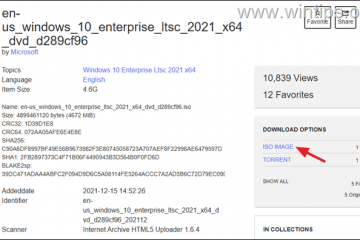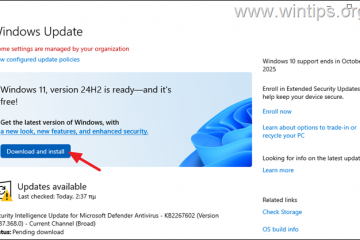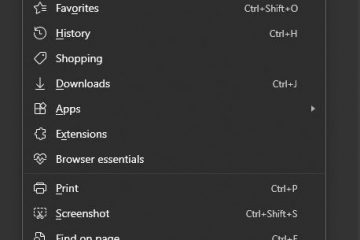Questo articolo descrive i passaggi che è possibile eseguire per abilitare o disabilitare il salvataggio automatico degli screenshot su OneDrive in Windows 11.
L’app OneDrive ti consente di sincronizzare file e cartelle sul tuo computer con Microsoft cloud che ti consente di accedervi ovunque sui tuoi dispositivi mobili e su altri computer che utilizzano il servizio.
L’app OneDrive è installata sui computer Windows per impostazione predefinita. Quando ottieni un nuovo computer e i servizi OneDrive non vengono disabilitati forzatamente, l’app è accessibile per impostazione predefinita.
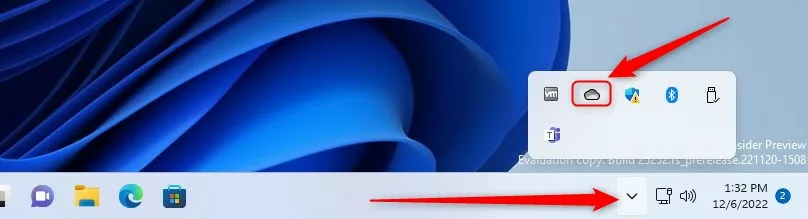
Se si dispone di Microsoft OneDrive sul PC e si acquisisce uno screenshot, è possibile che venga chiesto se si desidera salvare automaticamente gli screenshot in OneDrive.
Gli utenti possono anche attivare o disattivare il salvataggio automatico degli screenshot in OneDrive. Gli screenshot verranno comunque salvati negli Appunti come prima, quindi puoi incollarli immediatamente, ma verranno archiviati anche in OneDrive.
Ecco come attivarlo o disattivarlo.
Attivare o disattivare il salvataggio degli screenshot su OneDrive in Windows 11
Come descritto sopra, gli utenti possono scegliere di attivare o disattivare il salvataggio automatico degli screenshot sul proprio account OneDrive. Gli screenshot verranno comunque salvati negli Appunti come prima, quindi puoi incollarli immediatamente, ma verranno archiviati anche in OneDrive.
Ecco come abilitarlo o disabilitarlo.
Per prima cosa, assicurati di aver configurato OneDrive in Windows 11.
Con OneDrive configurato, apri OneDrive dal menu Start o vai al percorso di installazione di OneDrive in (“C:\Programmi \Microsoft OneDrive\OneDrive.exe“).
Puoi anche accedere rapidamente all’icona di OneDrive dall’overflow della barra delle applicazioni.
icone di onedrive nella panoramica della barra delle applicazioni
L’app si apre , fai clic sull’icona Guida e impostazioni (ingranaggio), quindi su Impostazioni.
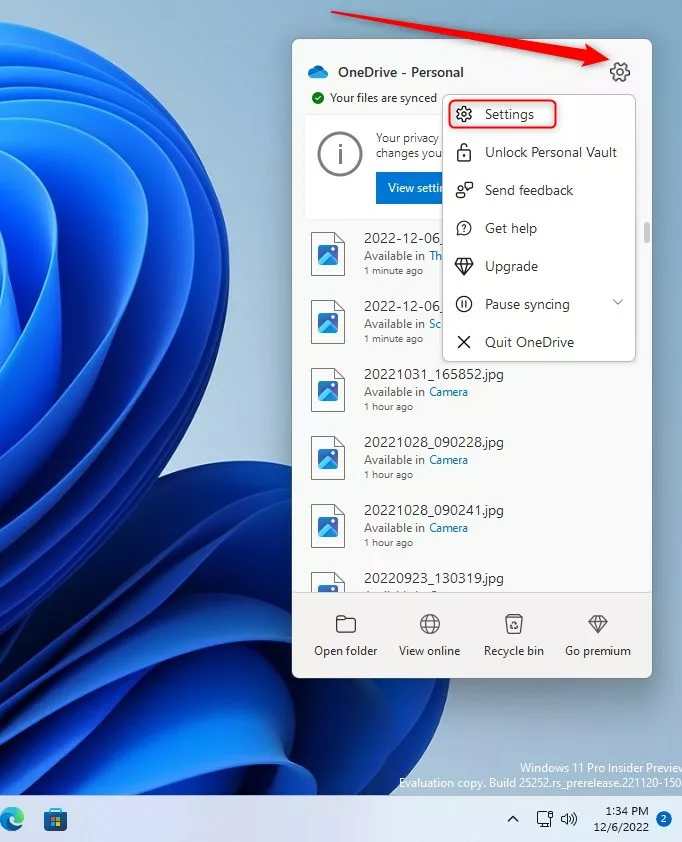 pulsante impostazioni e guida di Onedrive
pulsante impostazioni e guida di Onedrive
Nel riquadro Impostazioni, sotto Sincronizzazione e backup , imposta il pulsante sulla posizione On per abilitare il salvataggio degli screenshot acquisiti su OneDrive.
Per disabilitalo, riporta semplicemente il pulsante nella posizione Off.
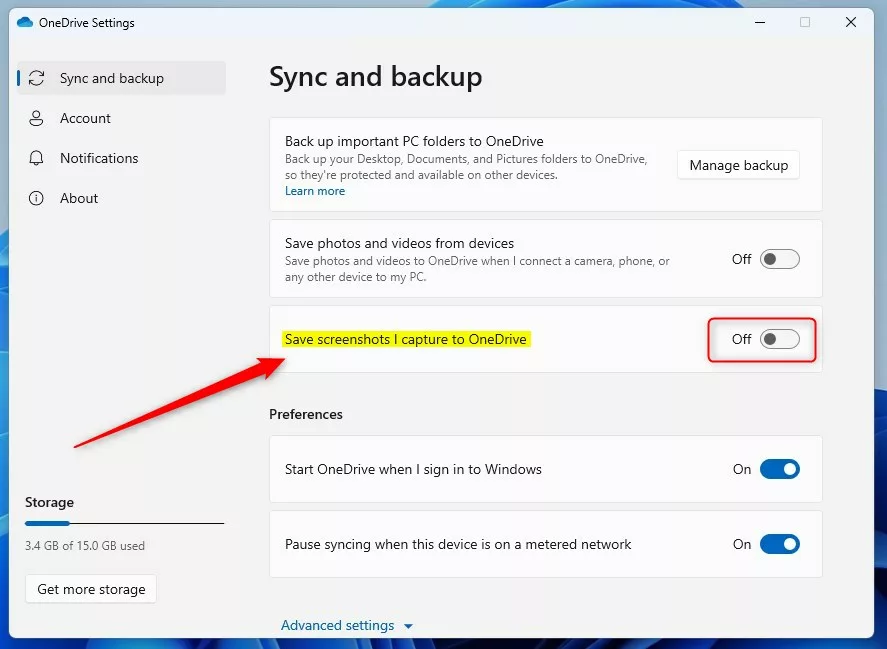 onedrive salva screenshot su onedrive windows 11
onedrive salva screenshot su onedrive windows 11
Dovrebbe bastare!
Riferimento:
Conclusione:
Questo post ti ha mostrato come salvare gli screenshot acquisiti su OneDrive in Windows 11. Se trovi qualche errore sopra o hai qualcosa da aggiungere, utilizza il commento modulo sottostante.